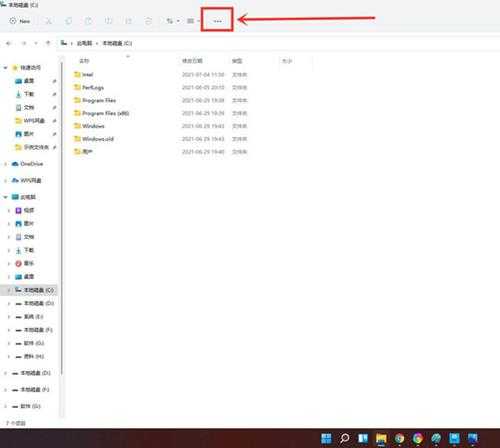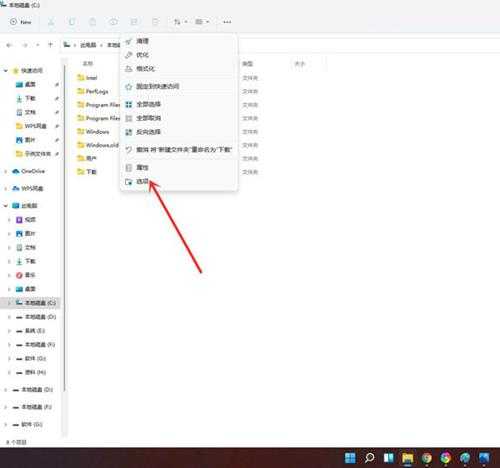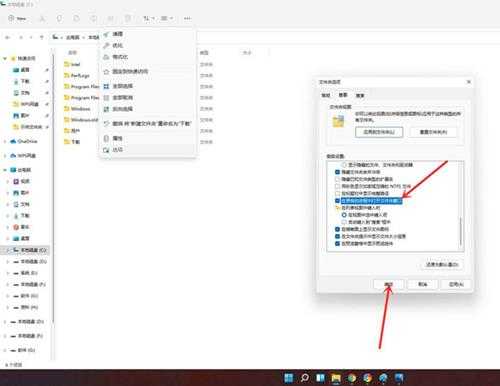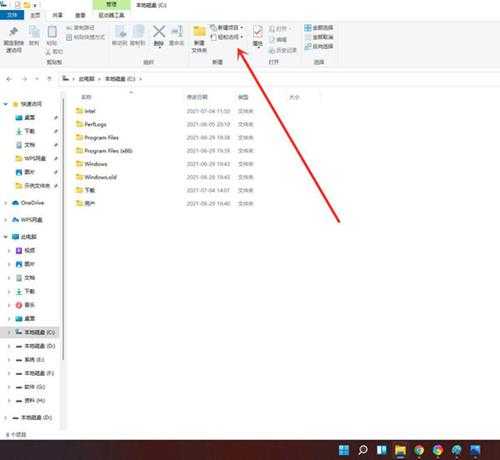站长资源电脑基础
Win11系统的资源管理器怎么改回经典样式?
简介Win11系统的资源管理器怎么改回经典样式?最近很多玩家都将电脑升级成了Win11系统,但是对Win11很多功能和模式都还不习惯,有用户反映想把Win11的资源管理器改回经典样式,但是不知道如何操作
Win11系统的资源管理器怎么改回经典样式?
最近很多玩家都将电脑升级成了Win11系统,但是对Win11很多功能和模式都还不习惯,有用户反映想把Win11的资源管理器改回经典样式,但是不知道如何操作,针对这一问题,本篇带来了Win11资源管理器改回经典样式的方法,分享给大家。 Win11资源管理器改回经典样式的具体操作:
1、任意打开一个磁盘或者文件夹,点击工具栏上的【???】。
2、在弹出的菜单中点击【选项】,打开文件夹选项。
3、进入查看界面,勾选【在单独的进程中打开文件夹窗口】,点击【确定】即可。
4、重新进入资源管理器,可以发现窗口已经切换为win10样式了。
以上就是关于Win11资源管理器怎么调回经典样式的具体方法啦,希望对你有帮助。